Redaktorių pastaba, 2014 m. Lapkričio 26 d .: šis skelbimas iš pradžių buvo paskelbtas 2014 m. Balandžio 23 d. Ir buvo atnaujintas įtraukiant naują informaciją.
Kai kurios įplaukos visai nesuteikia daug informacijos, pavyzdžiui, iš individualiai priklausančių dovanų parduotuvių ar degalinių. Paprastai yra data, suma ir mokama suma. Ir dar blogiau, dauguma čekių yra spausdinami ant terminio popieriaus, todėl visa informacija išnyksta iki to laiko, kai jums reikia.
Užuot laikę mažų popierių krūvą, vos galite skaityti, kodėl gi ne perkelti kvito kolekciją į debesį? Kad tai padarytumėte, čia yra trys mobiliosios programos, kurias galima naudoti skaitmeninant jūsų kvitus:
Google diskas
„Google“ diskas yra prieinamas beveik visur, todėl ji yra puiki vieta saugoti informaciją, kurią turėsite pasiekti vėliau. Norėdami pradėti, atidarykite programą ir pereikite prie aplanko, kuriame norite išsaugoti kvitus. Tokiu atveju aš naudoju aplanką „Gavimai 2014“. Bakstelėkite naują mygtuką (apatiniame dešiniajame kampe) ir pasirinkite Scan. Suraskite kvitus vaizdo ieškiklyje ir užfiksuokite nuotrauką.
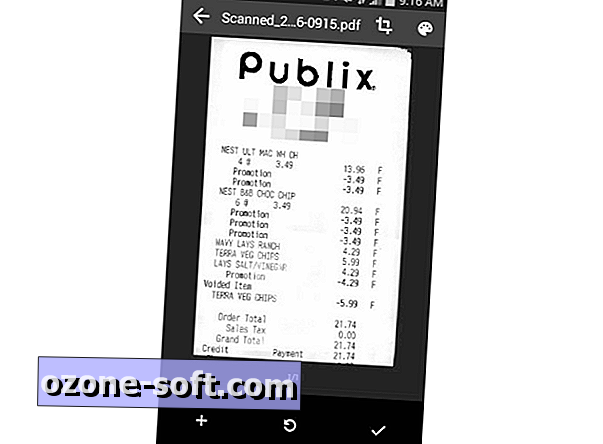
Po pirmosios jūsų kvito nuotraukos pamatysite spalvų schemos apkarpymo arba koregavimo parinktis viršutinėje meniu juostoje. Apatinėje dalyje pateikiami pasirinkimai, kaip pridėti dar vieną puslapį į gavimą, nuotrauką pakartoti arba tiesiog tiesiog pažymėti gavimo patvirtinimą.
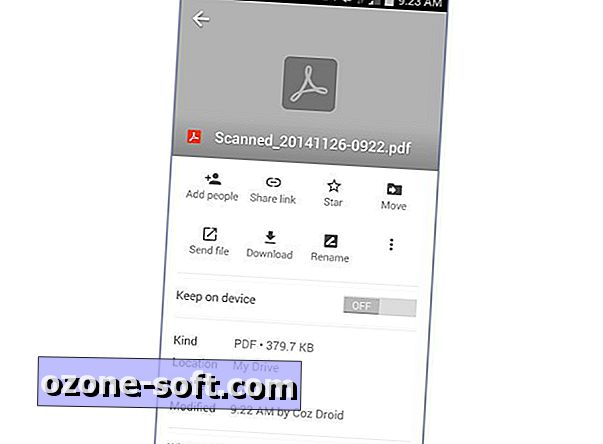
Įrašius gavimo vaizdą, galite paliesti failą, kad jį peržiūrėtumėte, arba paspauskite mažą „i“ piktogramą viršutiniame dešiniajame kampe. Tai atveria galimybes bendrinti, perkelti ir pervardyti. Jei norite, kad jūsų čekiai būtų saugesni, patikrinkite šią kitą programą.
„Dropbox“
Jūs tikriausiai manote, kad „Dropbox“ yra vieta, kur atsarginės kopijos jūsų dokumentams, tačiau tai taip pat yra puiki paslauga, skirta atsarginių kopijų kūrimui. Taip yra todėl, kad galite nustatyti PIN kodą, kad apsaugotų smalsiąsias akis nuo prieigos prie jūsų informacijos.
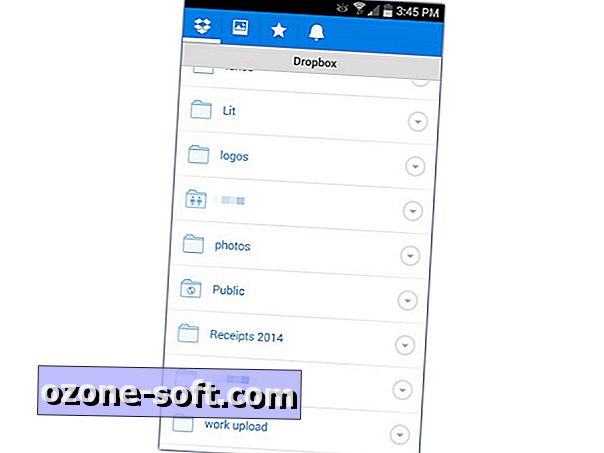
Pirmiausia norėsite pereiti prie meniu „Nustatymai“ ir tada bakstelėkite „Reikalauti programos slaptažodžio“. Iš ten galite nustatyti asmeninį keturženklį PIN kodą. Po to sukurkite aplanką, skirtą gavimo saugojimui. Galite pridėti aplanką naudodami programą, darbalaukio klientą arba net žiniatinklį.
Dabar atėjo laikas nufotografuoti savo kvitus su savo prietaiso kamera. Kai baigsite, eikite į savo nuotraukų galeriją ir bendrinkite visus gavimo vaizdus į aplanką „Dropbox“, į kurį norite juos išsaugoti.
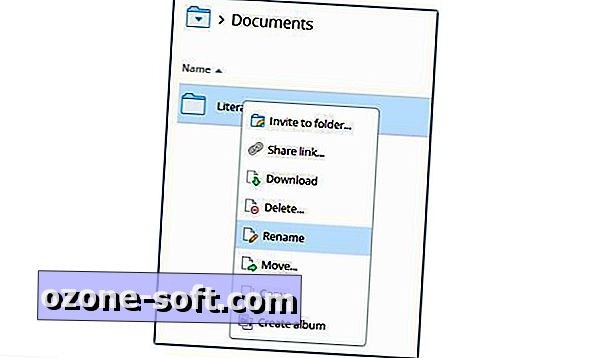
„Dropbox“ neleidžia jums užsirašinėti apie kiekvieną kvitą, kai jį įkeliate, tačiau tai yra juokingai greitas būdas juos pašalinti iš savo stalo ir į debesį. Jei norite, kad failo pavadinimas atspindėtų, koks yra kvitas, juos lengva koreguoti „Dropbox“ programoje arba internete. Jei jums reikia išsamaus kvito organizavimo, galbūt norėsite išbandyti šią kitą programą.
Evernote
„Evernote“ leidžia daugiau organizavimo nei „Google“ diskas arba „Dropbox“, nes galite suskirstyti ir subkategorizuoti įplaukas su užrašų knygelėmis ir žymėmis. Taip pat galite pridėti pastabas, kad galėtumėte eiti kartu su kvitais, leisdami išlaikyti papildomą informaciją apie kiekvieną pirkimą.
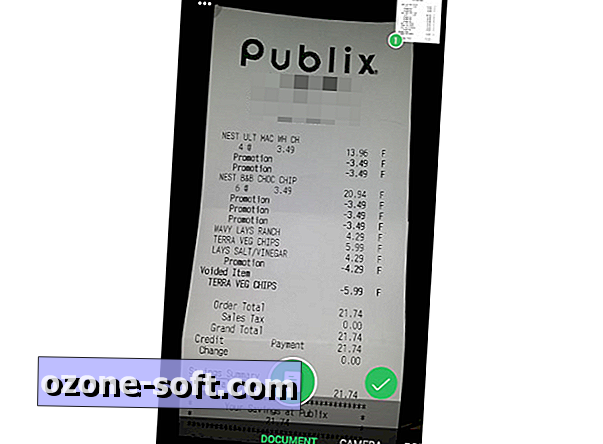
Jei norite nuskaityti jūsų kvitus, atidarykite „Evernote“ ir bakstelėkite naują piktogramą, po to - piktogramą „Kamera“. Įsitikinkite, kad pasirinkote dokumento kamerą (kairėje meniu). Jei jau sukūrėte pastabą, galite įkelti nuotraukas iš dokumento kameros per viršutinį pliuso ženklų meniu. Kai baigsite nuskaityti visą kvitą, bakstelėkite žymės piktogramą.
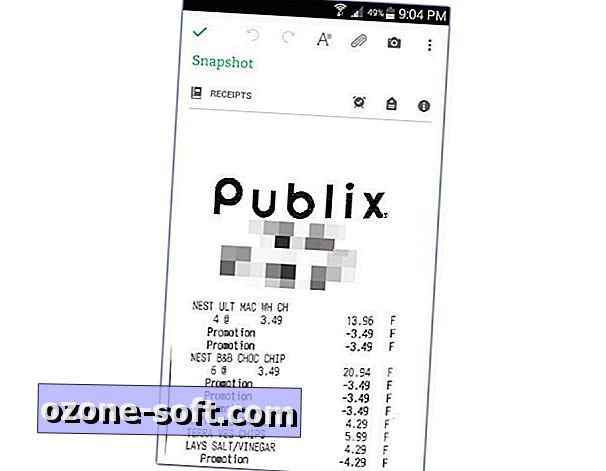
Kai turėsite gavimo atvaizdą, galite tiesiog įrašyti, pridėti jį prie nešiojamojo kompiuterio, pridėti žymes arba pridėti vietą. Jei nesate „Evernote Premium“ naudotojas, negalėsite ieškoti pagal paveikslėlio tekstą, todėl įsitikinkite, kad pridėsite pakankamai informacijos, kad vėliau gautumėte gavimą.
Kaip sekti savo pajamas ir išlaidas? Pasidalinkite savo patirtimi komentaruose.
Redaktorių pastaba, 2015 m. Balandžio 8 d .: šis pranešimas kaip skelbti iš pradžių buvo paskelbtas 2014 m. Balandžio 23 d.













Palikite Komentarą